 Você já se deparou com um foto ou imagem que estava num tamanho muito grande, e por este motivo você não conseguiu enviar ela por email, ou ainda utilizar em uma apresnetação seja comercial ou para a faculdade? Se você está em busca de uma solução que seja capaz de redimensionar imagem sem perder qualdiade, traremos aqui algumas soluções para que você consiga aumentar e diminuir os pixels de uma foto sem que ela fique distorcida. Existem inúmeras soluções no mercado, algumas simples de usar e outras mais compelxas, em que é necessário um alto conhecimento técnico de uso de ferramentas. Neste artigo vamos mostrar 2 formas de redimensionar imagem.
Você já se deparou com um foto ou imagem que estava num tamanho muito grande, e por este motivo você não conseguiu enviar ela por email, ou ainda utilizar em uma apresnetação seja comercial ou para a faculdade? Se você está em busca de uma solução que seja capaz de redimensionar imagem sem perder qualdiade, traremos aqui algumas soluções para que você consiga aumentar e diminuir os pixels de uma foto sem que ela fique distorcida. Existem inúmeras soluções no mercado, algumas simples de usar e outras mais compelxas, em que é necessário um alto conhecimento técnico de uso de ferramentas. Neste artigo vamos mostrar 2 formas de redimensionar imagem.
Maneiras de redimensionar imagem
1Captura de Tela Pro Apowersoft
A ferramenta de Captura de Tela da Apowersoft, é a solução desktop mais completa no que diz respeito a captura e edição de imagens. Diferente do Photoshop, mesmo sem experiência no uso de ferramentas de edição, usuários iniciantes não terão problemas para redimensionar imagem. Esta ferramenta possui inúmeros recursos, como captura de cor, paleta de cores, eixo para seleção de área de captura, lousa virtual, editor de imagem, tira fotos através da webcam, print de página de internet, agendamento de tarefas, captura de tela de região ou tela inteira incluindo em volta do mouse. Aqui vamos explicar, como dentro do editor de imagem, você pode redimensionar imagem sem perder qualdiade. Confira nosso passo a passo para redimensionar tamanho das fotos:
- Baixe e instale o programa clicando no botão abaixo.
- Quando finalizar a intalçao, inicie o programa. Clique no ícone “Abrir” no menu “Arquivo” para subir a foto para redimensionar imagem.
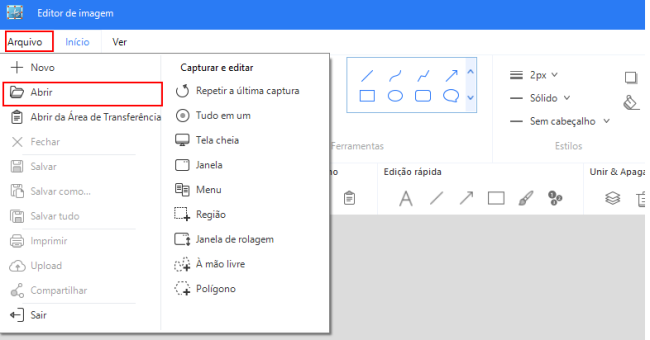
- Clique em redimensionar e em seguida redimenionar imagem.
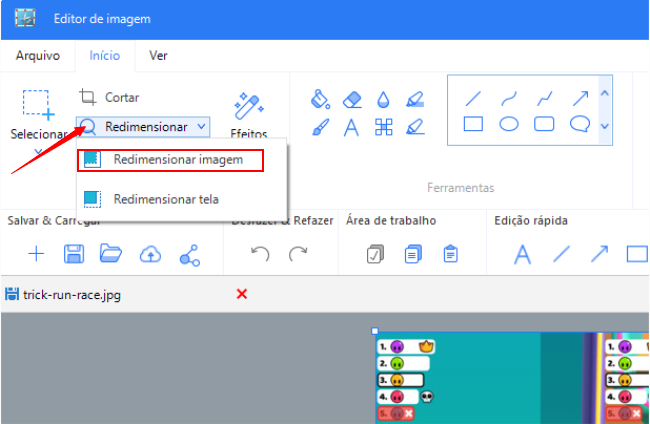
- Escolha o tamanho que você deseja redimenisonar imagem e depois em OK. Finalizado, clique em salvar e escolha o formato do arquivo.
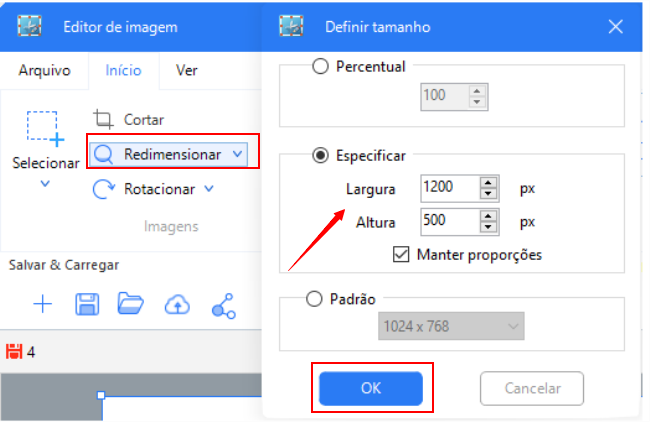
DICA: Esta ferramenta possui um editor de imagem integrado, você pode conferir no menu as suas inúmeras funionalidades como adicionar texto, pixelar uma área, iserir formas, alterar cor dos itens citados, adicionar bordas e efeitos.

2Photoshop
O Photoshop é uma poderosa ferramenta de edição de imagem e seu uso é recomendado para aqueles que tem um conhecimento avançado no seu uso. Dentre as suas inúmeras funcionalidades, uma delas é de redimensionar imagem. Seu uso, pode ser não tão simples para inciantes, mas vamos aqui, resumir e explicar de maneira simples e descomplicada como reduzir imagem com Photoshop.
- Abra o programa e clique em “Arquivo”>”Abrir” (“File” > “Open”) para abrir a carregar a imagem que você vai redimensionar.
- Em seguida clique “Imagem” > “Tamanho da imagem” (“Image” > “Image Size”) Agora em “Tamanho do Documento” (“Document Size”), troque de cm para percentagem.
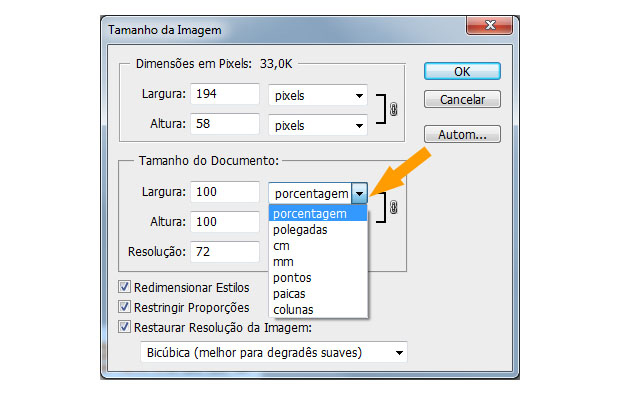
- Marque as três checkbox na janela Redimensionar Estilos (“Scale Styles”), Restringir Proporções (“Constrain Proportions”) e Restaurar Resolução da Imagem (“Resample Image”); Feito isso, clique em “Ok” e pronto.
Conclusão
Existem muitas formas de redimensionar imagem, inclusive através de aplicativos. Trouxemos aqui, as duas formas mais populares, sendo a primeira a melhor opção no que diz respeto a redimensionar imagem. A maaioria das soluções presentes no mercado perde qualidade quando acaba de redimensionar tamanho das fotos. Se você tem outra solução para redimensionar imagem, deixe nos comentários.

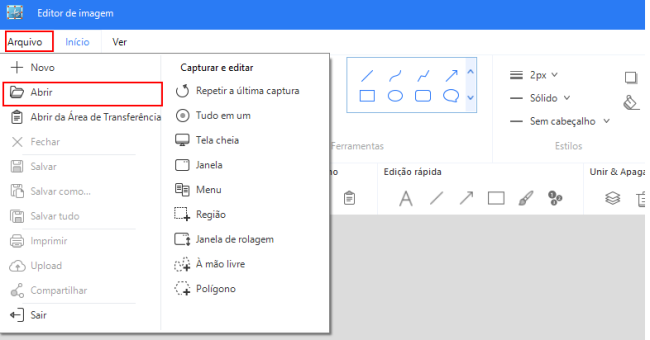
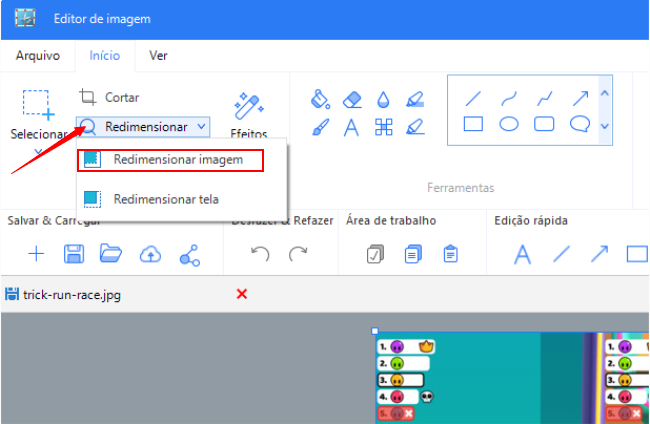
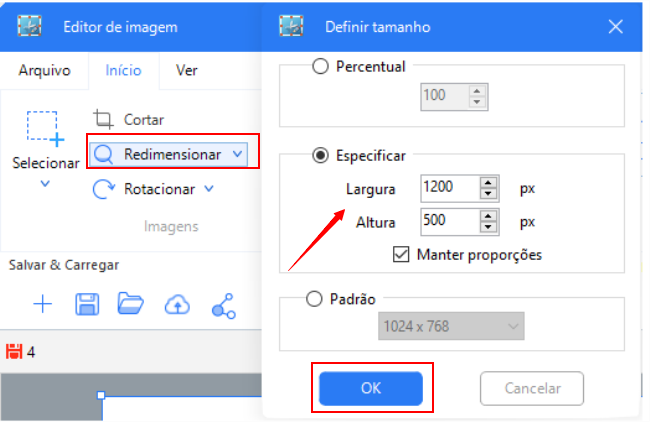
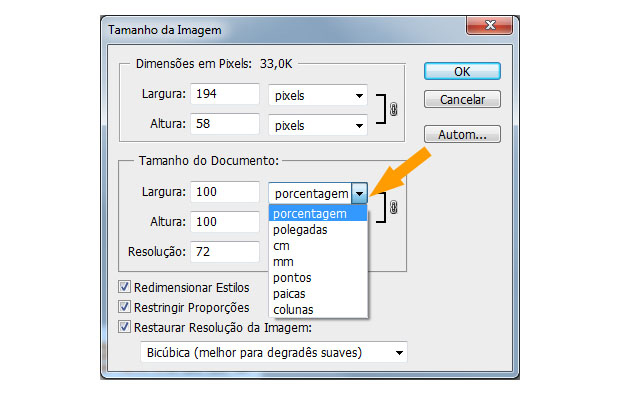
Deixe seu Comentário